Runājot par vieglajiem galddatoriem, LXQt irnepāra cilvēks ārā. Tas ir tāpēc, ka, kad Linux lietotāji runā par vieglu darbvirsmu vidi, viņi gandrīz vienmēr runā par galddatoriem, kas izveidoti, pamatojoties uz GTK rīkkopa. Nav LXQt. Tas izmanto Qt. Tā ir neticami ātra un pielāgojama Linux darbvirsmas pieredze. Darbības vārds šeit ir “pielāgojams”. LXQt darbvirsmu var pielāgot šādi.
Logrīku stils
LXQt ir unikāla darbvirsma. Tā ir viena no vienīgajām darbvirsmu vidēm Linux, kurā tiek izmantots Qt, nevis GTK. Qt ir pieejams daudz tēmu, līdzīgi kā GTK. Lai mainītu LXQt darbvirsmas noklusējuma motīvu, noklikšķiniet uz lietojumprogrammas izvēlnes, meklējiet “izskats” un noklikšķiniet uz tā.
Lietotnē LXQt izskats atrodiet “logrīkuStils ”un noklikšķiniet uz tā. Šajā jomā ir visu pieejamo Qt tēmu saraksts. Dodieties cauri sarakstam un atlasiet vēlamo motīvu. Ņemiet vērā, ka tas mainīs tikai programmu motīvus, nevis LXQt paneli. Tās ir atsevišķas tēmas.

Ikonas tēma
Ikonas motīva maiņa LXQt ir obligāta, tāpat kātā saistītā noklusējuma tēma ir diezgan neglīta. Lai mainītu motīvu, jums (acīmredzot) ir jānovirza uz LXQt izskata konfigurācijas rīku. Atveriet lietojumprogrammu palaidēju, atrodiet “izskats” un noklikšķiniet uz tā. Izskata rīkā atrodiet “Ikonu tēma” un noklikšķiniet uz tā.
Šajā izvēlnē ir atsevišķu ikonu sarakstsTiks parādīts sistēmā instalētais, kopā ar īsu tēmas aprakstu. Lai mainītu motīvus, vienkārši noklikšķiniet uz viena, un LXQt atjauninās ikonas konfigurāciju.
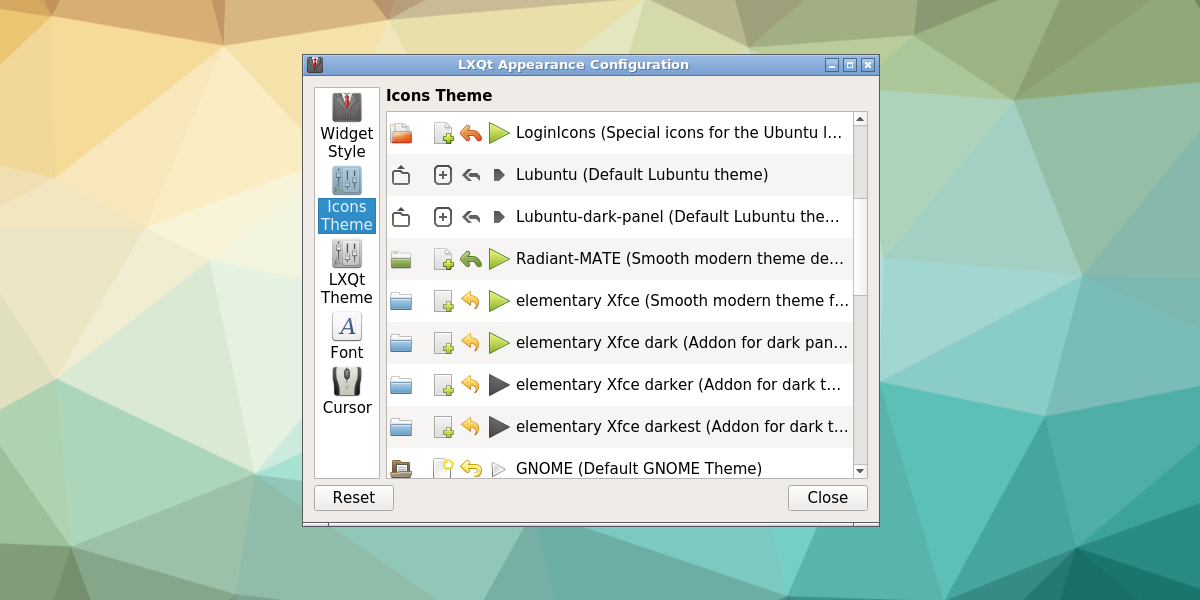
LXQt tēma
LXQt darbvirsmā tēma, kuru programmas izmanto(Logrīku stila tēma) un paneļi tie nav vienādi. Tā vietā tiek izmantotas divas tēmas. Paneļa motīvu sauc par “LXQt motīvu”, un tas ir atbildīgs par paneļa izskatu. Lai to mainītu, vienkārši atveriet LXQt izskata konfigurācijas rīku.
Konfigurācijas logā atlasiet “LXQtMotīva poga sānos. Šajā lietotnes izskata sadaļā ir parādīts visu pieejamo paneļa motīvu sīks saraksts. Lai pārslēgtos uz jebkuru no tām, sarakstā noklikšķiniet vienkārši uz vienu. Panelis uzreiz mainīs motīvus, kad izvēlēsities citu.

Logu pārvaldnieka tēma
LXQt nav sava logu pārvaldnieka. Tā vietā tā izmanto Openbox. Tā rezultātā LXQt darbvirsma var palikt relatīvi viegla (sakarā ar Openbox mazā resursa izmantošanu).
Lai mainītu loga pārvaldnieka izmantoto motīvu,atveriet lietojumprogrammu palaidēju. Pēc tam meklējiet “openbox configuration” un palaidiet to. Openbox Configuration Manager iekšpusē ir iespējams manipulēt ar to, kādas logu pārvaldības tēmas izmanto LXQt. Izvēlieties motīvu no saraksta, lai to uzreiz mainītu. Instalējiet jaunas motīvas, noklikšķinot uz pogas “instalēt” apakšā.
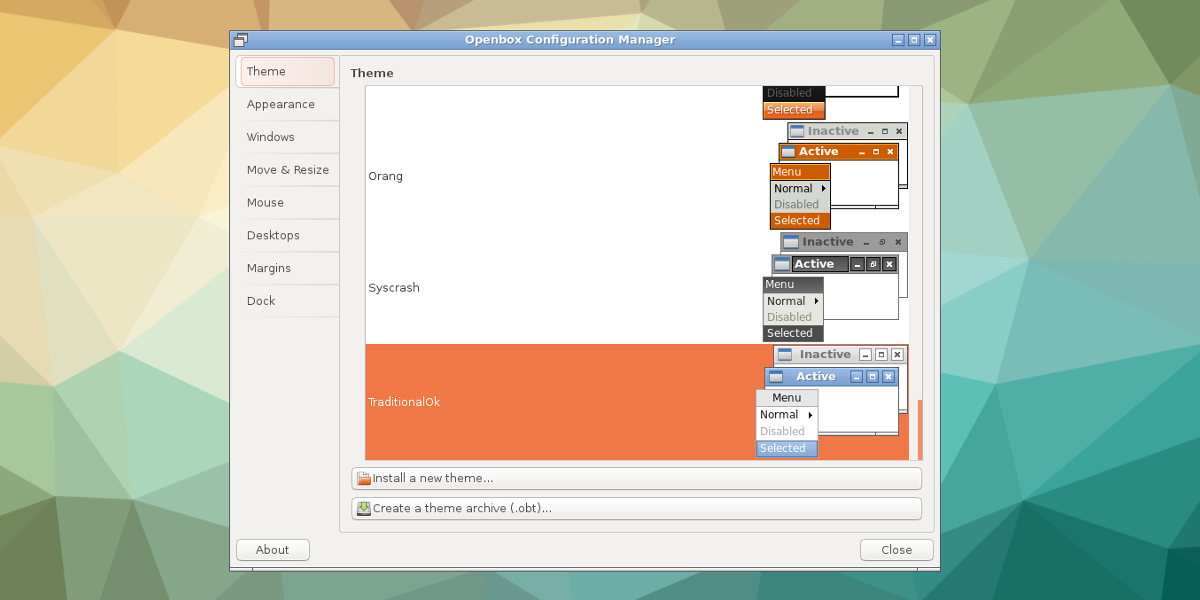
Kursors
Tāpat kā visi Linux galddatori, tas ir iespējamspielāgojiet kursora parādīšanas veidu ekrānā. Lai to izdarītu LXQt, atveriet Appearance Configuration rīku. Konfigurācijas rīkā kreisajā kolonnā noklikšķiniet uz kursora pogas. Tas atklās visu instalēto peles kursora motīvu sarakstu. Lai pārslēgtos starp dažādiem motīviem, sarakstā izvēlieties vienu. Peles tēma mainīsies uzreiz pēc izvēles.
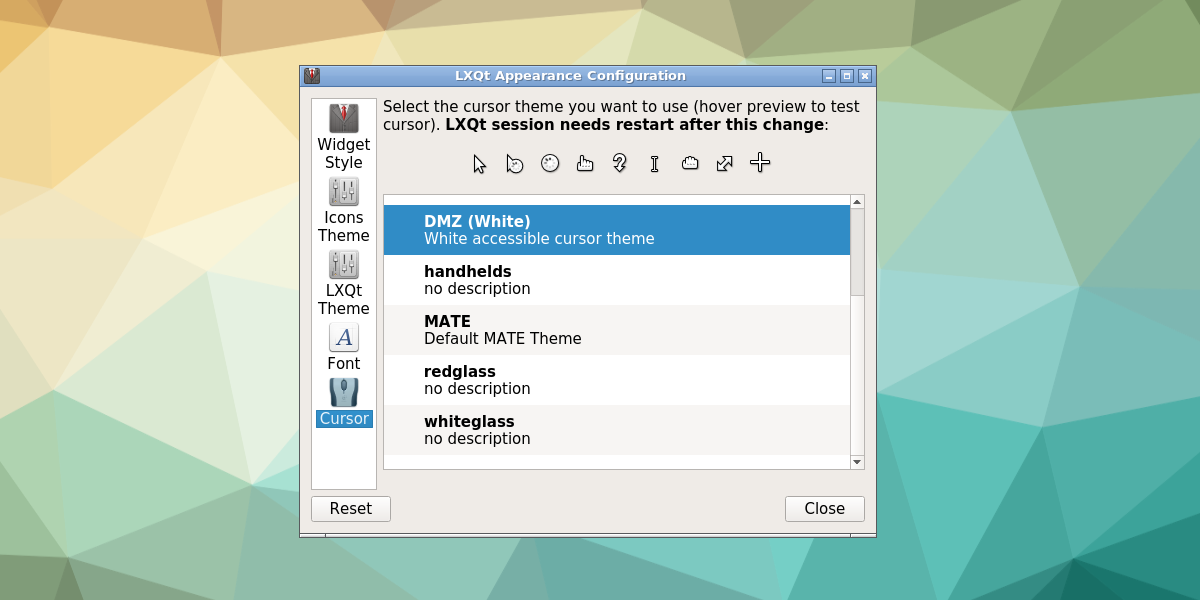
Fonti
Fonta iestatījumu mainīšana LXQt ir ļoti vienkāršaprocess. Tas sākas parastajā vietā: LXQt izskata konfigurācijas rīkā. Sānos atrodiet fonta ikonu un noklikšķiniet uz tās. To darot, tiek parādīts vesela virkne dažādu fontu opciju. Šajā jomā lietotāji var mainīt sistēmā izmantoto individuālo fontu, kā arī tā stilu un punkta lielumu. Lietotāji var arī iespējot vai atspējot dažādu veidu pretialias un fontu norādījumus.
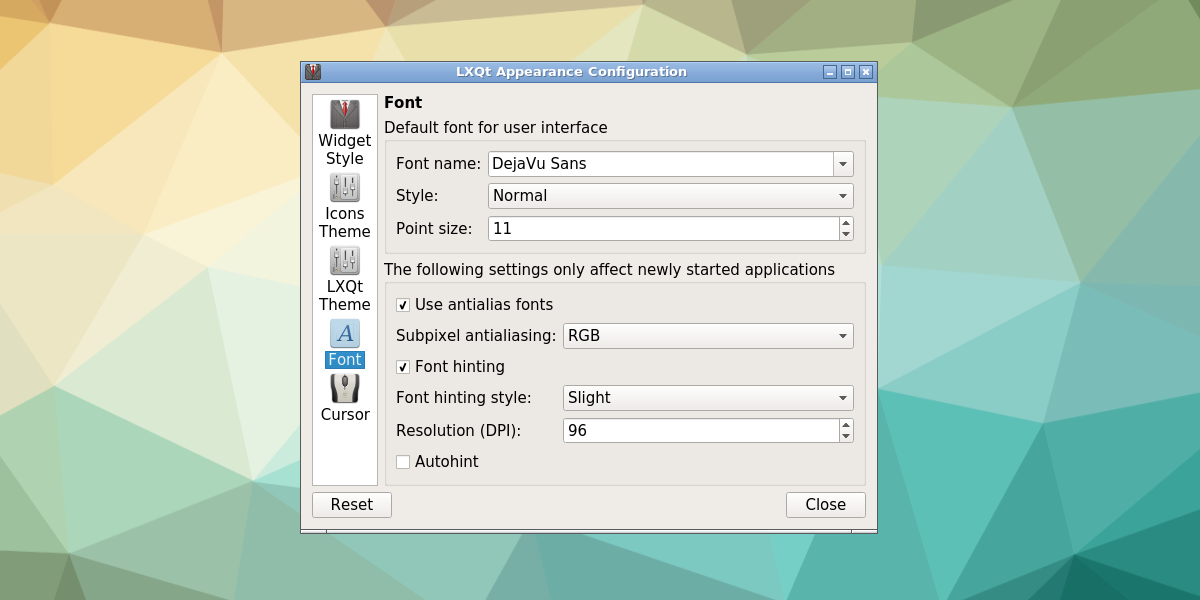
Panelis
LXQt panelis pieļauj diezgan daudzpielāgošana. Lai pielāgotu paneli, ar peles labo pogu noklikšķiniet uz tā un atlasiet iestatījumu opciju. Tiks parādīta lietotne “Konfigurēt paneli”. Konfigurācijas logā ir divi konfigurējamu apgabalu komplekti; “Panelis” un “logrīki”.
Laukums “Panelis” lietotājiem ļauj pielāgot daudzuspašas paneļa aspekti. Lietotāji var palielināt paneļa izmēru, dodoties uz “izmērs” un sajaucoties ar izmēru izvēlni, mainīt garumu, mainot procentus blakus “Garums”, un ikonu lielumu, mainot ciparus blakus “Ikona lielums”.
Turklāt lietotāji var mainīt tādas lietas kā panelisizlīdzināšana un paneļa kopējā pozīcija uz darbvirsmas. Ir iespējams ieslēgt arī “Automātisko paslēpšanu” un mainīt fonta un fona krāsas šajā apgabalā.
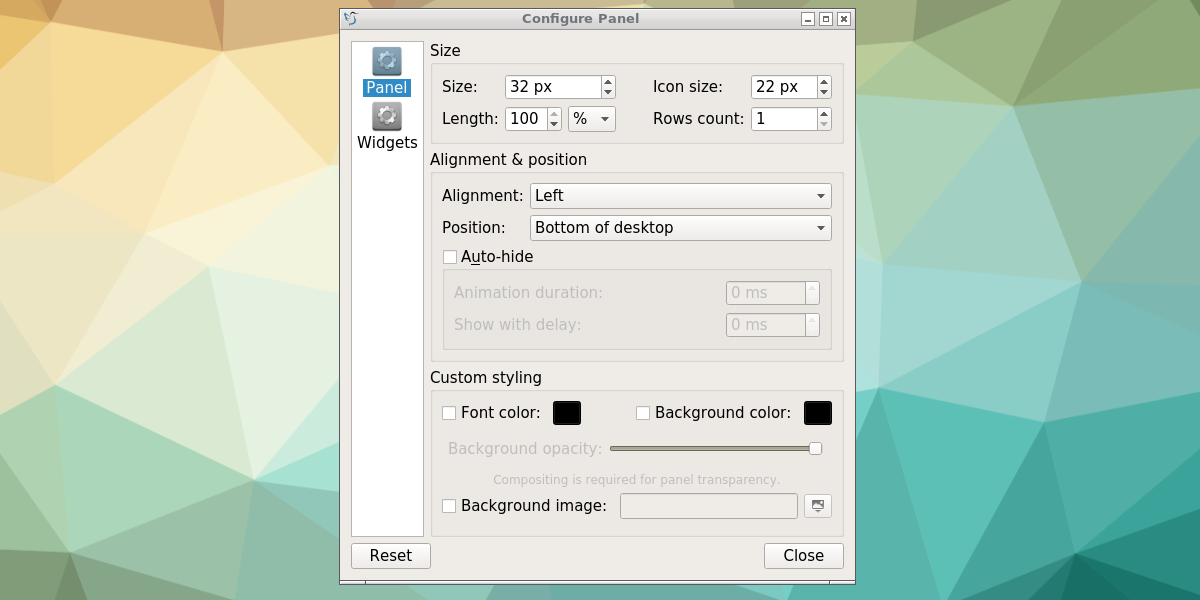
Loga “Konfigurēt paneli” otrais aspektsir logrīku zona. Šī iestatījumu daļa lietotājiem ļauj panelim pievienot atsevišķus vienumus. Noklikšķiniet uz pluszīmes ikonas, lai LXQt panelim pievienotu jaunu vienumu. Lai noņemtu logrīku, atlasiet to logrīkā un pēc tam noklikšķiniet uz pogas X.
Lietotāji var mainīt logrīku secībupaneli, atlasot logrīku, pēc tam noklikšķinot uz augšu vai uz leju vērsto bultiņu. Lai mainītu atsevišķu logrīku, atlasiet logrīku, pēc tam labajā pusē noklikšķinot uz pogas “Iestatījumi”.
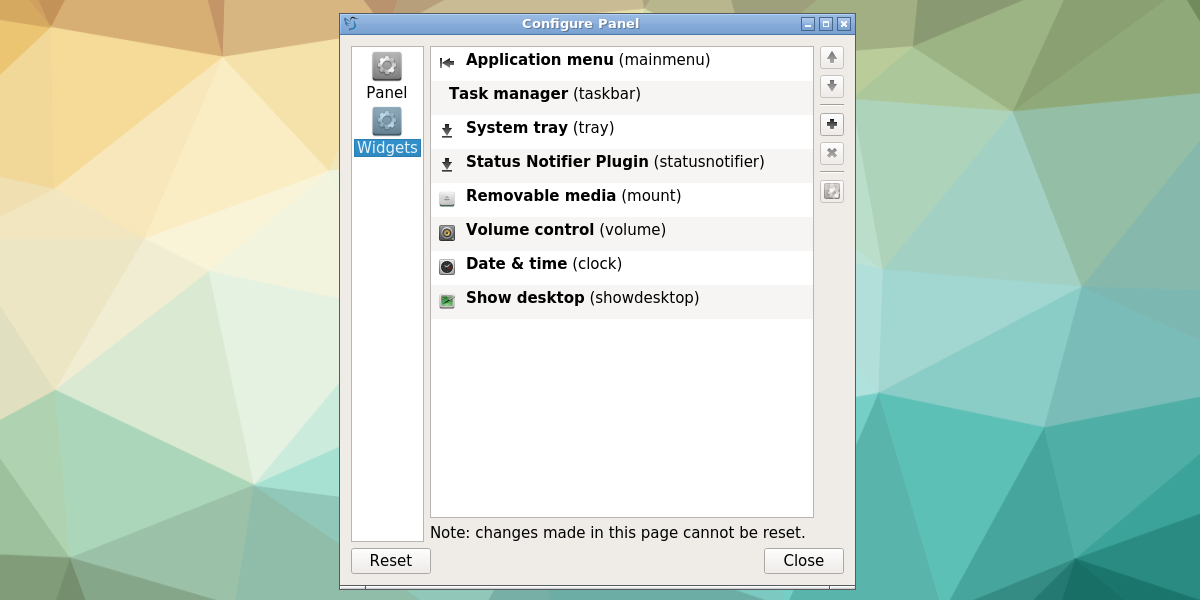
Secinājums
LXqt darbvirsma ir lieliska vide tiem, kas meklē vieglu pieredzi nē balstīta uz GTK, ar daudzām pielāgošanas iespējām. Ja jums patīk LXDE (tas ir brālēns, kura pamatā ir GTK), dodiet LXQt kadru. Jūs atradīsit sevi kā mājās.












Komentāri